適用於 Windows 10 的 10 款最佳掃描儀軟件
已發表: 2022-05-11無紙化工作場所的概念對環境無害,可確保有效存儲關鍵信息。 無論是辦公室工作還是個人文檔,我們大多數人都喜歡將文檔保持在線。 由於技術進步,我們現在可以掃描文檔,將其保存為數字格式,並在任何設備上共享。 您可以使用這些掃描軟件掃描、編輯和轉換為 PDF 格式。 此外,使用它們,您可以查看照片和文檔。 這使得尋找最好的 Windows 掃描儀軟件變得至關重要。 幸運的是,您來對了地方。 這裡有十款最好的免費掃描軟件,用於高質量掃描您的文檔和照片。
讓我們開始吧。
適用於 Windows 10 的 10 大掃描儀軟件
1. Adobe Acrobat DC
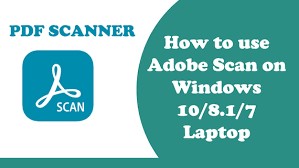
版本: 22.001.20117 (Win)、22.001.20112 (Mac) 下次更新,2022 年 4 月 12 日
文件大小: 307 MB
兼容Windows 和 Mac
價格: 14.99 美元/月
Adobe 是文檔創建、存儲和管理的知名名稱,使 Adobe Acrobat 非常適合新手和高級用戶。 用戶友好的掃描工具具有高端功能集和額外功能。 它可以更快地收集簽名和簽署文件,讓您有更多時間做自己最擅長的事情。
突出特點:
- 文本索引功能可輕鬆在文檔中搜索。
- 允許您合併兩個甚至更多的 PDF 文件。
- 創建表單並添加簽名
- 高級協作功能可有效處理共享的 PDF 文檔。
- 讓審核更輕鬆
- 將智能手機中的照片轉換為 PDF。
- 允許您添加數字簽名
- 免費版本是有限的。
從這裡下載
2. 蘇打水 PDF 12
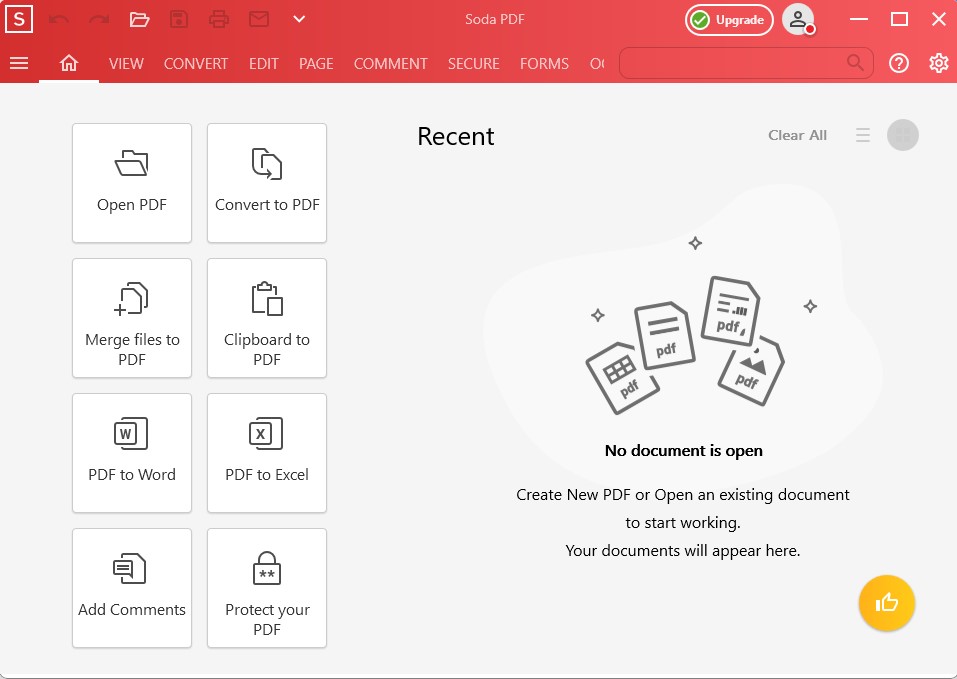
版本: 12.0.283.16292
文件大小: 16.7 MB
僅與 Windows兼容
價格:
家庭計劃: 48 美元/年或 10 美元/月
商業計劃: 120 美元/年或 20 美元/月
高級計劃:84 美元/年/用戶或 15 美元/月
重新鍵入過時的文檔需要時間。 您可以使用 Soda PDF 的 OCR 引擎將掃描的文檔和照片轉換為可搜索的 PDF 文件,從而節省時間。 此外,此 OCR 工具可自動識別文本和圖片。 它允許您選擇部分 PDF 進行手動掃描。 這個 PDF 編輯器是最好的,尤其是考慮到質量價格比時。 與迄今為止列出的其他應用程序一樣,Soda PDF 允許您輕鬆修改 PDF。 該軟件有兩個版本:標準版和專業版。 使用專業版,您可以將掃描的 PDF 文件轉換為可編輯和可搜索的文檔。
突出特點:
- 可以將文檔和白板圖像上傳到 Word、PowerPoint、OneNote 和 OneDrive
- 允許您將它們保存為 PDF 或通過電子郵件發送。
- 圖像可以保存為各種格式,包括.docx、.pdf 和.ppt
- 這兩個版本都允許您無縫地編輯和轉換 PDF 文件。
- OCR 功能非常有用。
- 它允許您保護和簽署 PDF 文檔。
- 提供 PDF 優化/壓縮選項
- 試用版需要註冊。
從這裡下載
3. ScanSpeeder
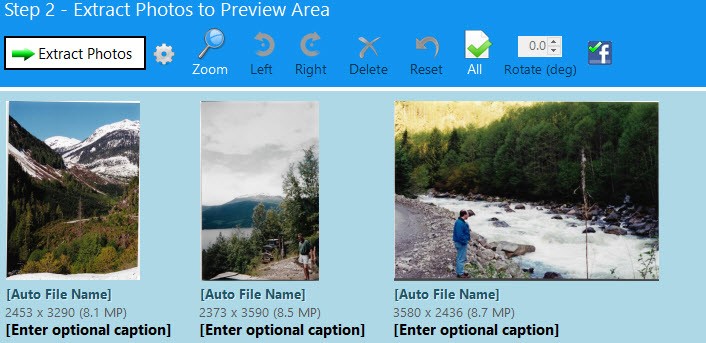
版本: 3.21
文件大小: 35 MB
僅與 Windows兼容
價格: 29.95 美元
我們列表中的以下適用於 Windows 的免費掃描程序是 ScanSpeeder。 這是一個方便的文檔和照片掃描應用程序,可以快速準確地處理工作。 這個圖片掃描免費軟件將您寶貴的圖像轉換為數字格式。 使用打印機/掃描儀,任何人都可以同時掃描多張圖像,從而使掃描舊照片更快、更簡單、更便宜。
突出特點:
- 自動將掃描的照片裁剪並拉直成單獨的圖像文件
- 直接從相冊頁面掃描,免得撕照片
- 通過一鍵循環導入包含多張照片的預掃描圖像
- 支持高級批量編輯選項和工具集
- 掃描幻燈片和底片。 (專業版)
- 同時掃描多個文檔和照片。
- 自動檢測率高。
- 提供 30 天退款保證
- 只有高級版程序支持 16 位真灰度掃描功能。
從這裡下載
4. ABBYY Fine Reader
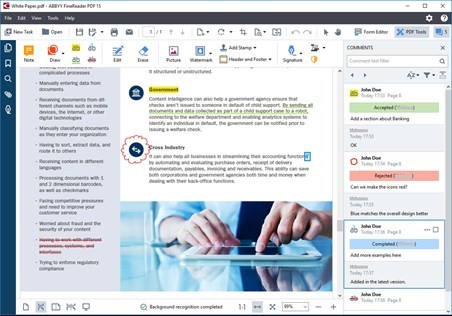
版本: 15.0.117.11843
文件大小: 562 MB
兼容Windows、Mac、iOS、Android
價格: $117/年
如果您需要高精度的專業文檔和照片掃描工具,ABBYY Fine Reader 是不錯的選擇。 它為您提供個性化的數字工作空間,您可以在其中快速創建、編輯和協作處理文檔和照片。 FineReader PDF 包含 ABBYY 最新的基於 AI 的 OCR 技術,可以更輕鬆地在同一工作流程中對各種文檔進行數字化、檢索、編輯、保護、共享和協作。 現在,信息專業人員可能會專注於他們的技能而不是管理職責。
突出特點:
- 使用基於 AI 的 OCR 技術
- 用於創建、協作、編輯、檢索和編輯文檔的多功能工具
- 多種格式可用
- 允許您快速更改或重新構建論文中的句子或段落。
- 自帶數字簽名功能
- 使用此工具創建可填寫的表格。
- 比較和對比各種格式的文檔。
- 文檔精度高。
- 小型企業可能會發現它過於昂貴。
從這裡下載
5. 紙質掃描儀
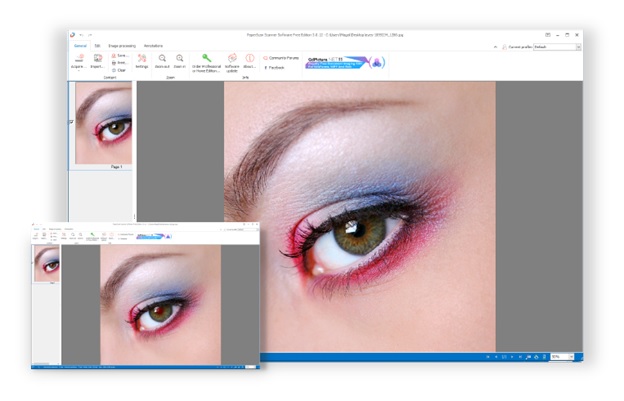
版本: 4.0.5
文件大小: 40.5 MB
與 Windows兼容
價格:一個許可證的免費軟件
PaperScan 無疑是適用於 Windows 的最佳掃描儀軟件之一,可讓您輕鬆數字化文檔。 它將文件翻譯成具有高端精度的數字格式,從文檔到圖像和視頻。 PaperScan 可以導入任何圖像/PDF 文件,將其排列為任何可能的單頁/多頁配置,執行各種圖像調整/增強,使用便簽、橡皮圖章、熒光筆或箭頭對其進行註釋,並將其保存在多種文件格式,包括 JPEG、TIFF、PDF 和 JBIG2。
突出特點:
- 限量 TWAIN 和 WIA 掃描/導入(10 頁)
- 另存為單頁 PDF/A、TIFF、JPEG、JPEG 2000、PNG、JBIG2、WEBP。
- 後期圖像處理:色彩調整、色彩空間轉換、效果、濾鏡、裁剪等。
- 支持 100 多種格式
- 支持 30 多種語言。
- 具有掃描後的編輯能力。
- 平台之間的兼容性。
- 用戶友好且具有成本效益。
- 免費版不允許批量編輯和掃描。
從這裡下載
6.VueScan
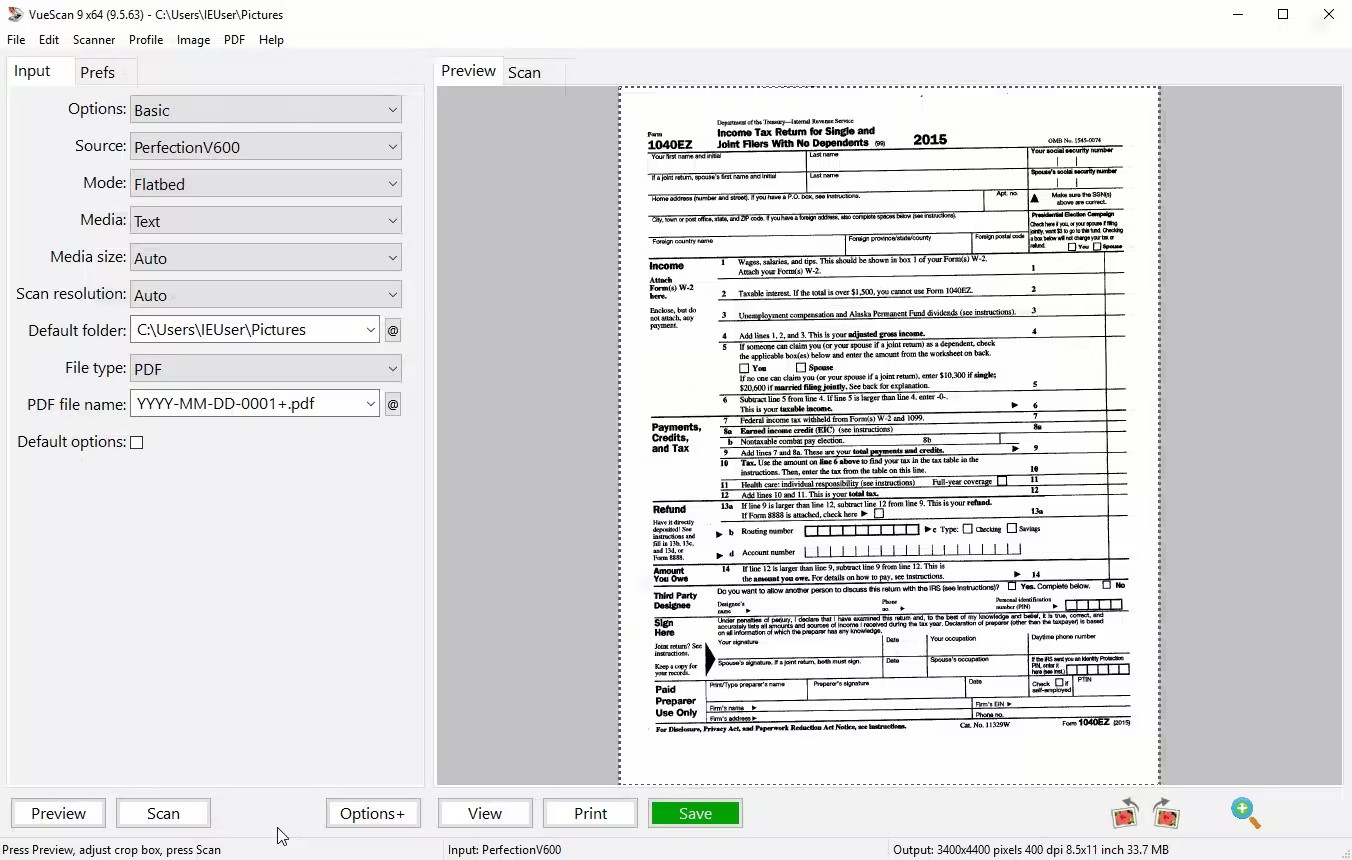

版本: 9.7.85
文件大小: 12 MB
兼容Windows 和 Mac
價格: 35 美元
VueScan 是一款用於掃描文檔、圖片和演示文稿的多功能實用工具。 無論您要掃描單個文檔還是整批文檔,該程序都能快速運行。 在選擇這款適用於 Windows 的免費掃描儀工具之前,請考慮以下優點和缺點。 您下載 VueScan 並將其與您的掃描儀一起使用來掃描文檔、照片、膠片和幻燈片。
突出特點:
- 使用平板和自動文檔進紙器 (ADF) 進行掃描
- 帶有掃描到 PDF 的選項(單頁和多頁)
- 具有光學字符識別 (OCR)
- 兼容約 6500 台掃描儀
- 掃描多張照片和論文。
- 顏色識別是自動的。
- 支持所有常見的文檔和圖片格式
- 它具有 Photoshop 兼容性
- 用戶界面需要一些工作。
從這裡下載
7. Kofax OmniPage
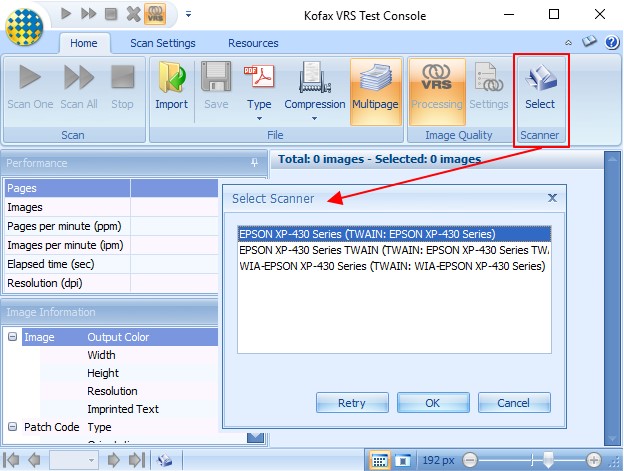
版本: 19.2
文件大小: 512 MB
僅與 Windows兼容
價格: 156 美元
OmniPage 是一個強大的 OCR 程序,其中包含多項高級功能。 使用這款適用於 Windows 的便捷掃描儀,您可以輕鬆地將文檔、圖片和 PDF 轉換為數字版本。 OmniPage 解決方案非常適合單個用戶、小型企業或公司,無論您是轉換幾個紙質文檔還是數百萬個文檔。
突出特點:
- 通過雲集成,該工具可以輕鬆地跨平台共享文件。
- 提供內置工作流程或讓您創建自己的工作流程
- 完全支持 Microsoft Office、Corel WordPerfect、HTML 等
- 允許您並排比較和修改文件。
- 它支持超過 120 種語言
- 準確有效
- 批量編輯支持多種文件類型。
- 在批量編輯期間變得無響應。
從這裡下載
8.Readiris 22
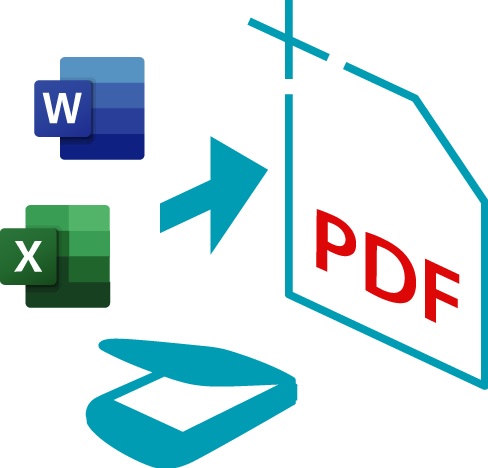
版本: 22.2.28.0
文件大小: 626 MB
兼容Windows 和 Mac
價格: 49 美元
Readiris 是一款適用於 Windows 的智能、獨特且強大的文檔和照片掃描儀。 您可以使用僱傭協議、word 文檔、JPG 文件、Excel 電子表格、藍圖、招標項目、會議記錄、收據,甚至是每日發票。 您似乎永遠找不到處理各種文件格式類型的良好折衷方案。 那麼 Readiris PDF 正是您一直在尋找的!
突出特點:
- 創建、合併、評論、審閱和合併 PDF
- 它有一個功能豐富的 OCR 套件來掃描和轉換任何文檔。
- 它具有註釋和標記 PDF 的功能
- 只需單擊幾下即可編輯、註釋和協作處理您的文檔
- 支持 Windows 和 macOS。
- 支持大量文件類型。
- 甚至可以編輯照片中包含的文字。
- 不能無限期使用免費版。
從這裡下載
9. 掃描儀

版本: 6.6.0.2112050000
文件大小: 80.9 MB
僅與 Windows兼容
價格: 49.99 美元
CamScanner 讓您可以輕鬆地在眾多設備上掃描、編輯和傳輸文檔和照片。 您可以使用 CamScanner 實用程序掃描高分辨率圖像和文檔。 這款適用於 Windows 的掃描軟件允許您以多種格式導出數據並將數據保存在雲端。 OCR 是一種從照片中提取文本以進行進一步修改和共享的技術。
突出特點:
- 可以編輯和合併 PDF
- 將掃描的文件發送給客戶並在設備之間同步數據
- 它帶有OCR文本識別
- 轉換為 PDF 時銳化和增亮掃描的照片
- 圖像會自動檢測和裁剪。
- 用於從圖片中提取文本的 OCR 功能。
- 手寫註釋是可能的。
- 適用於 Android 和 iOS 等移動設備。
- 在多個設備上同步文檔和照片。
- 在安全性方面,它沒有那麼完美或可靠。
從這裡下載
10. 簡單索引
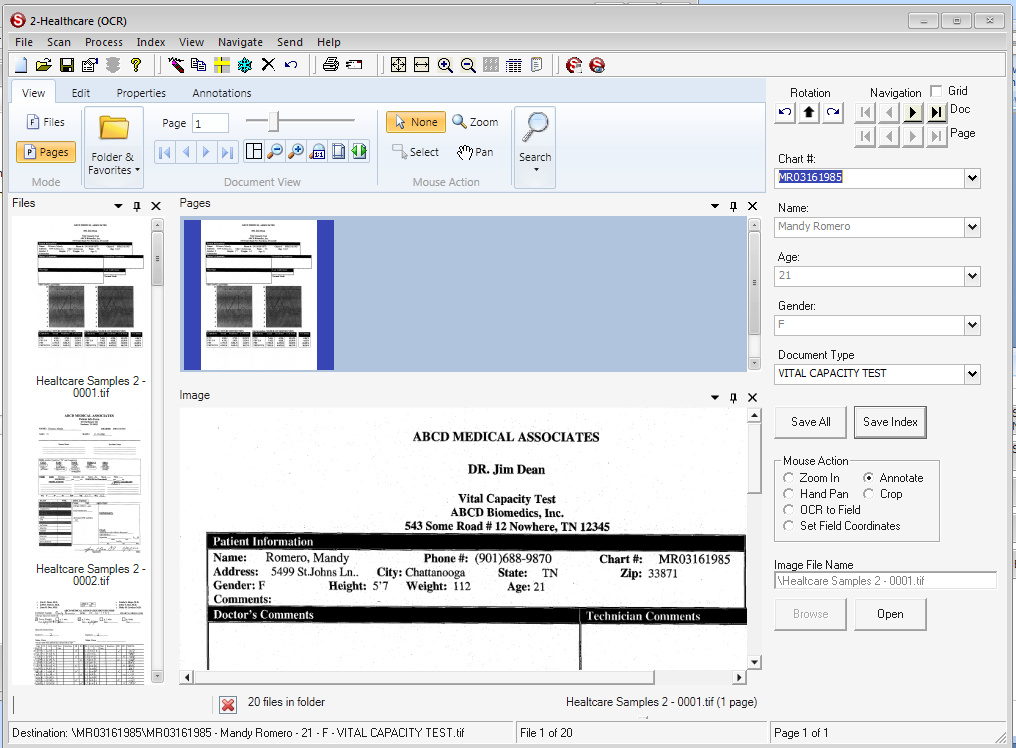
版本: 9.0
文件大小: 1.7 GB
僅與 Windows兼容
價格:
工作站: 500 美元
並發: $ 1,250
SimpleIndex 是另一個易於使用的 Windows 文檔掃描工具。 該工具提供集成的 ISIS、OCR、TWAIN、定價、掃描時間、JPEG 支持和其他基本功能。
突出特點:
- 自動檢查以識別丟失的文件
- 條碼讀取器
- 桌面掃描和 OCR 軟件
- 用於輕鬆掃描集成的命令行界面
- 適用於 Windows 的可靠掃描工具
- 電子壓印
- OMR 標記複選框
- 便於使用
- 文件管理解決方案
- 對小企業來說很貴
從這裡下載
這些是一些可供 Windows 選擇的最佳掃描軟件。 您可以嘗試列表中提到的任何軟件來滿足您的掃描需求。 但是,我們推薦 Adobe Acrobat DC,它帶有功能豐富的 OCR,它允許您無縫地編輯和更改 PDF 文檔。
請在下面的評論部分告訴我們您的體驗。
常見問題解答:適用於 Windows 10 的掃描儀軟件
什麼是掃描軟件?
掃描軟件用於使用光學和文檔掃描儀或其他成像設備對圖片進行數字化、生成、編輯和評估。 文檔掃描儀是掃描二維 (2D) 項目並將其轉換為數字圖片的設備。
適用於 Windows 10 的最佳免費掃描軟件是什麼?
市場上有大量的掃描軟件,每種軟件都有自己的一套功能。 在 Windows 平台上,您可以使用上面列出的任何選項掃描文檔或照片。 即使您尋求特定的推薦,Adobe Acrobat DC 也不會出錯。 它還具有免費試用期,因此您可以在購買高級版之前親身體驗並了解更多信息。
如何在 Windows 10 中掃描 PDF 文件?
在 Windows 10 中有多種工具可用於掃描 PDF 文件。在本博客中,我們討論了各種掃描工具。 您可以在方便時選擇其中任何一種。
